office2007给PPT中图片加上水印的操作教程
时间:2022-10-26 17:43
今天小编讲解了office2007怎么给PPT中图片加上水印操作步骤,下文就是关于在office2007给PPT中图片加上水印的操作教程,一起来学习吧!
office2007给PPT中图片加上水印的操作教程

本文以Office2007版ppt为例,依次点击视图-'幻灯片母版';

点击幻灯片母版-选择根级母版(这点非常重要)-返回菜单栏点击'插入'-'文本框'-'横排文本框';
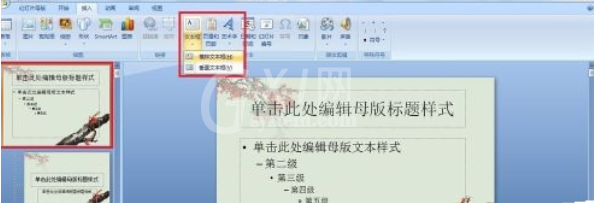
输入水印文字,把该文字框通过鼠标移动到需要的位置上;

点击菜单栏'幻灯片母版'-'关闭母版视图';
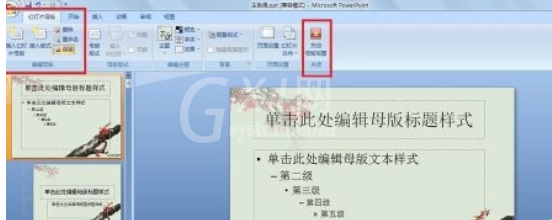
水印效果预览。

上文就讲解了office2007给PPT中图片加上水印的操作过程,希望有需要的朋友都来学习哦。



























